sai如何制作逆光效果 逆光美图绘制教程
如何在Sai中制作逆光效果 - 美图绘制教程
Sai是一款深受众多插画师喜爱的绘图软件。我们常常在动漫人物图片中看到人物仿佛自带光芒,显得格外帅气迷人。其实,使用Sai也能轻松实现这一效果。以下是小编精心准备的Sai制作逆光效果的教程,供大家参考。
1. 打开Sai绘图软件,并导入一张线稿。

2. 完成上色工作。

3. 在图层面板中新建一个图层,然后在人物表面涂上一层深红色,作为暖色调。如果想要冷色调,可以替换为深蓝色。
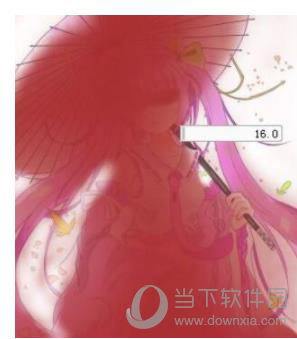
4. 将该图层的混合模式更改为“正片叠底”。(调整后的效果展示)

5. 如果颜色过重,可以适当降低透明度。
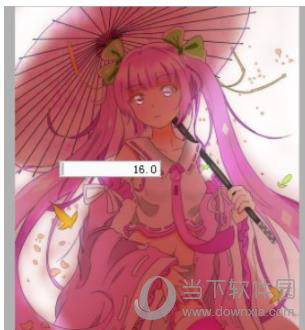
6. 在图层面板中再次新建一个图层,然后在人物外围涂上一层橙色。

7. 对橙色图层进行模糊处理。
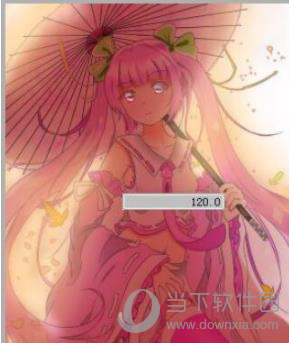
8. 将模糊后的图层混合模式更改为“发光”,并调整透明度。
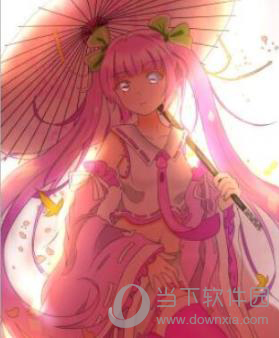
学会这些技巧后,我们就可以用Sai为任何普通图片添加逆光效果。甚至还可以为日常自拍、朋友们的搞笑图片添加发光效果,让图片瞬间变得酷炫无比。喜欢的朋友不妨试试,其实操作非常简单哦!
版权声明:以上内容作者已申请原创保护,未经允许不得转载,侵权必究!授权事宜、对本内容有异议或投诉,敬请联系网站管理员,我们将尽快回复您,谢谢合作!


















